Cum să utilizați o perie în Photoshop
Meniul principal instrument de perie pot fi găsite pe setările panoul din stânga. diametrul periei este reglat în acest meniu. rigiditate - cea mai mică, cu atât mai neclară marginea pensulei. Mai jos este câmpul în care puteți vedea toate periile. care este, în acest Photoshop special. Când încărcați sau îndepărtarea perii care apar sau dispar în acest domeniu.
La dreapta este un triunghi, apăsând din meniul ascuns care cade. Aici puteți selecta dimensiunea de miniaturi, care va reflecta peria. De asemenea, aici puteți efectua diferite acțiuni cu ciucuri: le descărcați, șterge, restaura, înlocuiți, și să mențină. Aveți posibilitatea să inserați seturi de perii, care sunt deja în Photoshop și care nu au nevoie pentru a descărca suplimentare.
Pentru periile triste în Photoshop nevoie pentru a merge la meniul și selectați Perii de încărcare. În fereastra care se deschide, trebuie să specificați calea către o perie cu rezolutie .abr. Faceți clic pe aceste fișiere de două ori cu mouse-ul și, astfel, să le încărcați în Photoshop.
Puteți crea o perie cu propriile sale parametrii și salvați-l. Pentru a face acest lucru, desena ceea ce ar deveni pensula. După aceasta, din meniul Edit selectați - Define Brush Preset. În fereastra care apare, introduceți numele periei. După aceea, o puteți găsi în setul de perii.
La dreapta pe meniu, puteți schimba modul perie de impunerea sa. Pentru a vedea diferitele moduri de amestecare, experiment cu ei.
La dreapta există opțiuni, cum ar fi opacitatea periei și rigiditate. Duritatea este mai mică, cu atât mai încețoșată peria se va deplasa în fundal, cu valoarea maximă a marginii periei clare și netede. Mai mică opacitatea pensulei. cu atât mai mult va apărea printr-un fundal.
De asemenea, Photoshop Perii paleta de acolo. În meniul de sus, selectați Fereastră - Perii. Peria paleta reflectată de axele X și Y. Este posibil să-l edita prin valori numerice sau deforma miniatura acesteia. Toate modificările care au loc cu o perie, veți vedea partea de jos a ferestrei.
Perie - este cel mai dotat instrument bogat și versatil în programul Adobe Photoshop. Numai El poate înlocui nu doar un mare multe dintre aceste instrumente, dar, de asemenea, posibilitatea de a crea imagini gata făcute. Pentru a stăpâni abilitățile de bază de lucru cu perii, urmați instrucțiunile de mai jos.
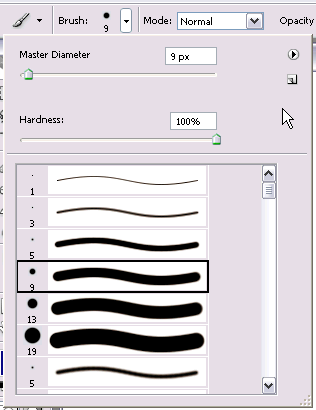
Panoul din stânga meniul de setări perie găsi un set de pensule. În acest meniu, selectați diametrul dorit (dimensiunea) a periei și duritatea sa. Perii sunt greu (cu limite clare în următoarele) și moi (ale căror limite sunt neclare, așa cum au fost). Puteți modifica aceste setări prin pârghii în mișcare și pot seta propria valoare numerică.
Dreptul de dimensiunea pensulei obține un mic triunghi negru. El invocă meniul. În acest meniu, puteți alege modul de afișare a periilor în domeniu. Ele pot fi afișate pictograme mici, pictograme mari și nume de perii. Aici puteți descărca, selectați, șterge, redenumi seturi de perii.
Aflați cum să descărcați periile în Photoshop. Pentru a face acest lucru, există două moduri.
Mai întâi, descărcați pensula preferat, perii dezarhivați fișierele (extensia .abr), în dosarul în care stocați toate pensula Photoshop (dosarul perii). Data viitoare când lansați programul va afișa o parte din meniu, va trebui să le selectați numai.
În al doilea rând, deschideți meniul Perii în Photoshop, și apoi faceți clic pe Download (perii de încărcare), apoi selectați manual calea periilor de fișier dorite.
Acum, să învețe cum să creați pensule proprii. Pentru a face acest lucru, creați un nou layer și trage pe ea figura, care va fi ulterior pensula. Este mai bine să-l facă în negru pe un fundal alb. Pe panoul, meniul Editare - Define Brush. În fereastra care se deschide, introduceți numele periei. Acum pensula apare într-un set de pensule.
În partea stângă a meniului, găsiți o altă pictogramă perie. Aici puteți alege un set de parametri instrumentului. Acest meniu va afișa periile cel mai frecvent utilizate.
Meniul de mână, găsiți pârghiile care pot regla duritatea și opacitatea pensulei. Încercați să schimbați setările și să vedem ce fel de rezultate. Deci, veți înțelege cum să lucreze cu acești parametri.
Acum, porniți paleta perie și începe să-l studieze. În acest meniu, puteți alege orice anumită perie și de a schimba o mare parte din parametrii săi. Puteți alege dimensiunea, panta în orice direcție pe orice număr de grade, ea poate reflecta chiar.
Puteți seta intervalul dintre printuri, puteți face acest lucru, încât câteva amprente, vopsite într-o singură mișcare, vor avea diferite transparență și o culoare diferită. Încercați să schimbați câteva setări din meniu și vezi ce ai.